Photoshop不仅可以用来编辑图片,还能在设计海报时给文字添加不同的显示效果,给观众带来视觉冲击力,下面小编就以径向模糊功能为案例告诉大家该怎么设置吧。 PS文档中给文字添加
Photoshop不仅可以用来编辑图片,还能在设计海报时给文字添加不同的显示效果,给观众带来视觉冲击力,下面小编就以径向模糊功能为案例告诉大家该怎么设置吧。
PS文档中给文字添加径向模糊教程介绍
1、首先新建一个背景板。
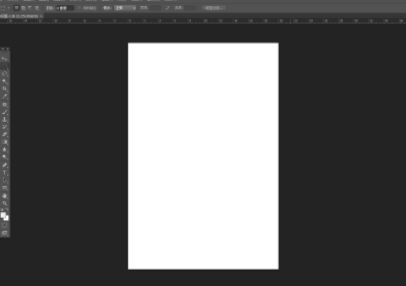
2、然后在背景板中插入需要的文字。

3、随后点击文字图层选择栅格化图层工具。
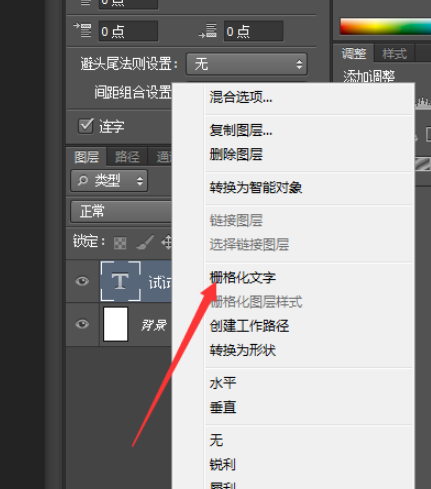
4、点击上方滤镜-模糊-径向模糊工具。
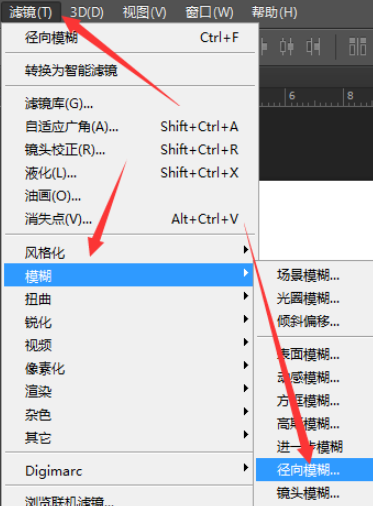
5、在这里调整需要的径向模糊数值。
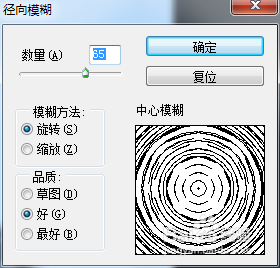
6、完成的效果如下图:
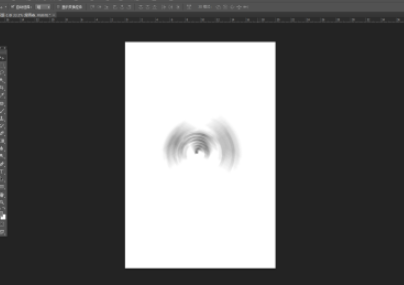
现在的软件虽然设计得越来越人性化,但也需要小伙伴们开动脑筋来努力掌握它们,IEFANs一直会陪伴在大家身边与你一同成长,没事就常来逛逛吧。
